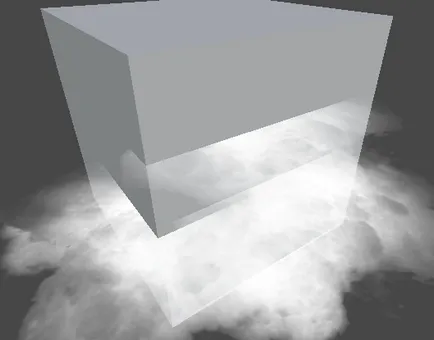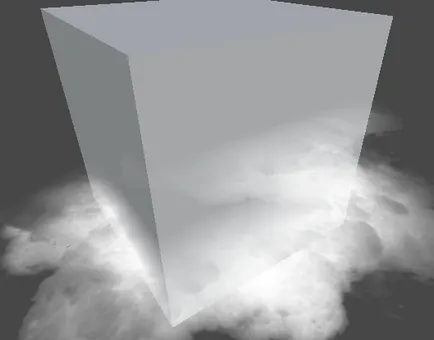Ghid de setări de calitate - Unitate
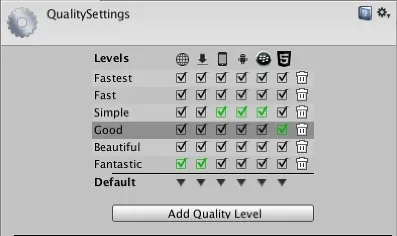
Pentru orientare rapidă în setarea de calitate, Unitatea vă permite să atribuiți setări combinațiile nume unice. rândurile vă permite să personalizați un nivel de calitate va fi aplicat într-o anumită platformă. Linia de jos a matricei nu este nivelul de calitate ca atare, dar vă permite să setați un nivel standard de calitate pentru toate platformele (casuta verde din coloana este responsabil pentru nivelul de calitate selectat pentru platforma selectată). În mod implicit, împreună cu Unitatea trece la nivelul 6 de pre-set de calitate, dar, de asemenea, vă puteți personaliza și salva propriile lor seturi cu ajutorul butonului localizat sub matrice. Pentru a șterge un set de inutile, puteți utiliza pictograma Coș de reciclare (aflat în dreapta coloana cea mai).
Pentru a modifica nivelul de detaliu, aveți posibilitatea să faceți clic pe numele său, sub panoul de setări al matricei:
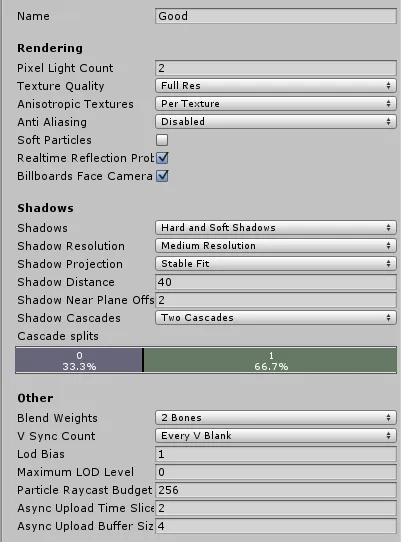
parametrii de calitate pe care le puteți seta pentru un anumit nivel de calitate, după cum urmează:
Numele care va fi atribuit la acest nivel de calitate.
Valoarea maximă a pixelului cu surse de lumină utilizate în mod proactiv de redare (înainte de redare).
Acesta vă permite să alegeți dacă să afișați textura în rezoluție mare sau la mijloc (rezoluție mai mică necesită o cantitate mică de resurse). Opțiunile sunt setări complete Res. Res jumătate. Cartierul Res și al optulea Res.
Textura anizotropică nu este utilizat.
Acest lucru permite, dacă și cum texturi anizotrop vor fi utilizate. Opțiunile sunt dezactivate. Per Textura și On forțată (de exemplu, activat întotdeauna).
Setează nivelul de anti-aliasing aplicat. Opțiunile sunt setare 2x. 4x si 8x multi-eșantionare.
Dacă se utilizează un amestec de particule moi?
Cantitatea de os care poate afecta la un individ în partea de sus a animației. Opțiunile sunt: una, două sau patru oase.
De redare pot fi sincronizate cu frecvența dispozitivelor de actualizare de ieșire (monitor) pentru a evita artefacte „lacune“ (vezi mai jos). Puteți alege să sincronizați cu fiecare vid verticală (VBlank), cu fiecare secundă nulă pe verticală sau a făcut sincronizarea dezactivare.
Nivelul LOD selectat în funcție de dimensiunea obiectului ocupat de ele pe ecran. Când dimensiunea este între două niveluri de LOD, alegerea poate fi făcută atât în direcția unui model mai detaliat, mai puțin detaliat și spre o mai detaliată a celor două modele disponibile. Valoarea poate varia 0 - 1 - mai aproape de valoarea este 0, cu atât este mai probabil ca un model mai detaliat va fi utilizat.
## Nivelul maxim al LOD
Cea mai mare LOD, care vor fi folosite în joc. Pentru mai multe informații, citiți nota de mai jos.
Placi Raycast Buget
Asincronă Încarcă felie de timp
Cantitatea de timp CPU în milisecunde pe cadru pentru a petrece încărcarea texturi tamponate la GPU. A se vedea asincronă Texture Încărcare.
Asincronă Încarcă Buffer
Dimensiunea în MB pentru buffer Async Încărcare. A se vedea asincronă Texture Încărcare.
Nivelul maxim al LOD
Modelul, care va avea un nivel de detaliere sub nivelul maxim (MaximumLOD) nu vor fi folosite, și va fi omisă în ansamblul (care va economisi spațiu de memorie). Unitatea va fi utilizată pentru stabilirea valorii medii platforma țintă a obiectelor LOD luate din toate LOD maximă, care sunt prezente în scenă. În cazul în care LOD a fost inclus în grup, atunci indiferent de setarea de calitate, modelele din acest grup vor fi incluși în ansamblu și va fi întotdeauna încărcate în performanță pentru acest grup LOD. Ca un exemplu, în cazul în care, în orice setare ar fi folosit la nivel LOD 0, atunci ansamblul va include toate nivelele de obiecte LOD și utilizarea lor.
decalaj cadru
Dispozitivul de afișare nu este actualizată în mod constant, și după un anumit interval de timp constant, la fel cum se întâmplă în actualizarea cadrului unității. Cu toate acestea, actualizările Unitatea nu sunt sincronizate în mod necesar cu cele ale ecranului, astfel încât o situație poate apărea atunci când unitatea a trimis la afișajul, un nou cadru, în timp ce anterior este încă redat. Acest lucru duce la un artefact vizual numit „cadru de pauză“ în mijlocul ecranului în care imaginea a fost o schimbare.

Unitatea poate fi configurat pentru a comuta cadre numai în perioada de timp, atunci când dispozitivul de afișare (monitor) nu este actualizată în momentul așa-numitele „goluri verticale“ ( „martor verticală“). Opțiunea Setările vSync de calitate (Setări de calitate), se sincronizează cu verticala comutare cadru dispozitiv goliciune sau opțional cu orice alt gol vertical. Acesta din urmă ar fi utilă în cazul în joc pentru a face un singur cadru poate necesita mai mult de un dispozitiv.
netezirea
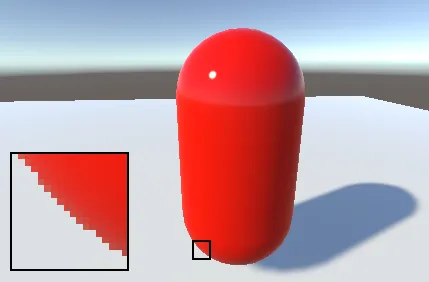
Cu toate acestea, built-in hardware-ul anti-aliasing nu funcționează cu redare sau Umbrire înregistrate în avans HDR; pentru aceste cazuri, va trebui să utilizați Antialiasing efect de imagine.
particule moi
Particulele moi dispar la intersecția cu geometria scenei. Se pare că acest curs foarte atractiv, dar necesită mai multe resurse de calcul în sine (mai multe complexe shader pixel) și funcționează numai pe platforme care suporta (adâncimea texturii (texturi adancime)) (SL-DepthTextures). Mai mult decât atât, trebuie să utilizați o iluminare de redare trece nazvaniemotlozhennoe. sau de a produce dintr-o cameră de script texturi randare adâncime.